Nous verrons ensemble dans ce tutoriel comment ajouter un nouveau disque à une VM depuis le vSphere Web Client. Il faut savoir que VMware encourage de plus en plus à utiliser le Web Client en HTML5 à la place du bon vieux client lourd. Il ne sera d’ailleurs plus possible d’utiliser le client lourd prochainement avec les dernières releases.
Evidemment, rien à voir avec le client lourd… L’ajout d’un nouveau disque se fait désormais en 2 étapes, ajout du contrôleur SCSI puis ajout du disque.
Commencez par éditer les paramètres de votre VM.
Sélectionnez « SCSI Controller » comme new device puis cliquez sur « Add ».
Étendez les paramètres du contrôleur et sélectionnez le type « VMware Paravirtual ».
Cette fois-ci sélectionnez « New Hard Disk » puis cliquez sur « Add » pour ajouter le nouveau disque.
Étendez les paramètres du nouveau disque puis sélectionnez dans la partie « Virtual Device Node » le controleur SCSI ajouté précédemment.
Cliquez sur « OK » pour finir la configuration. Le nouveau disque est désormais configuré sur un contrôleur SCSI dédié et prêt à l’emplois.


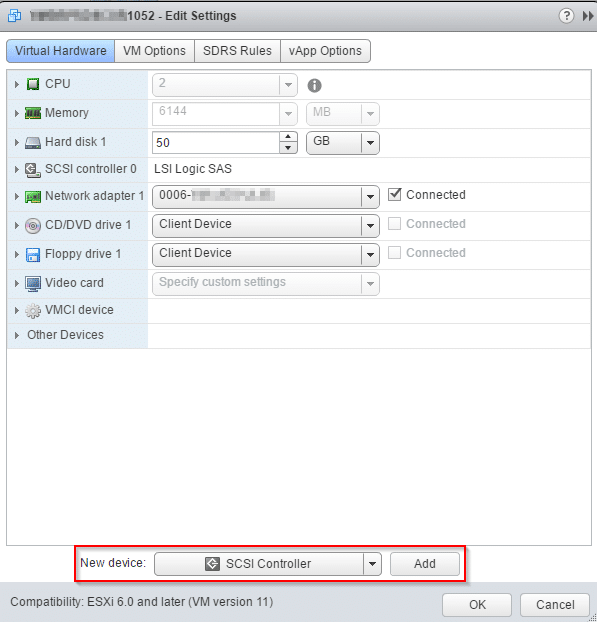

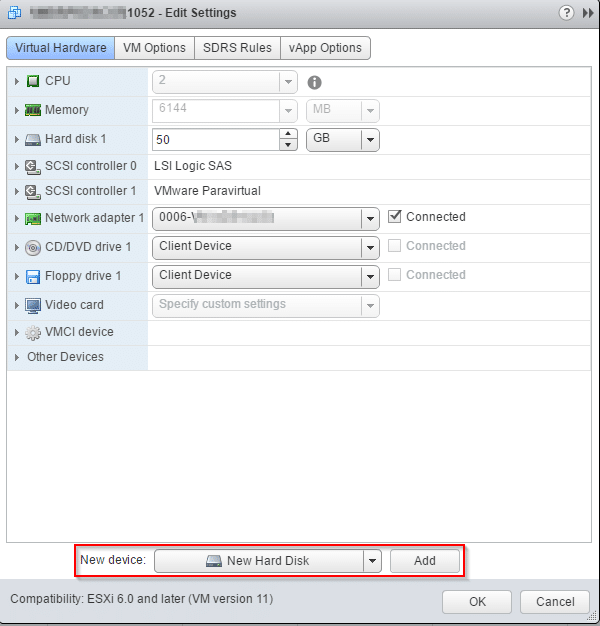
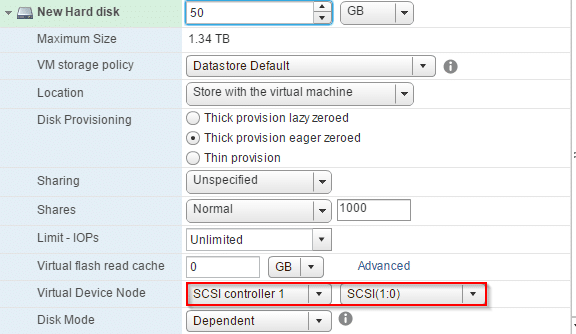
![[TUTO] – Synology : Comment sauvegarder vos données Office 365 avec Synology](https://sys-advisor.com/wp-content/uploads/2017/11/splash_synology_3-1-100x70.jpg)
![[TUTO] – Windows 10 : Comment générer une CSR avec cygwin et openssl](https://sys-advisor.com/wp-content/uploads/2019/09/splash_windows10-100x70.jpg)
![[TUTO] – Windows 2008 : Comment désactiver l’autoconfiguration IPv4](https://sys-advisor.com/wp-content/uploads/2019/08/splash_windows_server-100x70.jpg)
![[TUTO] – Recalbox : Comment ajouter de nouvelles ROMS à votre Recalbox](https://sys-advisor.com/wp-content/uploads/2017/11/splash_recalbox-100x70.png)
![[TUTO] – Windows 10 : Comment gérer, activer ou désactiver l’indexation](https://sys-advisor.com/wp-content/uploads/2018/01/splash_windows10-100x70.jpg)

